로컬을 WordPress 개발 환경으로 시작하기
게시 됨: 2023-02-12귀하의 웹 사이트는 (자연스럽게) 온라인에서 호스팅되지만 로컬 WordPress 사이트를 만들고 싶을 수 있는 많은 상황이 있습니다. 예를 들어 사이트를 라이브로 전환하기 전에 준비 환경을 설정하거나, 디자인을 실험하거나 문제 해결을 수행할 안전한 장소가 필요할 수 있습니다.
이러한 시나리오에서는 올바른 솔루션만 있으면 됩니다. 오프라인 WordPress 사이트를 만들 때 Local은 작업에 가장 직관적이고 강력한 도구 중 하나입니다. 이 솔루션을 사용하면 컴퓨터에 WordPress를 쉽게 설치하고, 사이트를 복제하고, 로컬 버전을 라이브로 푸시할 수도 있습니다.
이 기사에서 다룰 내용은 다음과 같습니다.
- 지역 웹사이트 개발 개요
- Local(무료 앱) 소개
- 시작하기 위한 빠른 3단계 자습서
시작하자!
지역 웹사이트 개발 소개
사람들이 귀하의 웹사이트를 방문하도록 하려면 온라인에서 호스팅해야 합니다. 사실 새 웹사이트를 설정할 때 일반적으로 가장 먼저 하는 일 중 하나는 호스팅 계획에 가입하는 것입니다.
그러나 "공개적으로 액세스할 수 없는" 웹 사이트에서 작업하고 싶을 때가 있습니다. "개발 사이트"라고도 하는 "로컬 사이트"는 자신의 컴퓨터에 저장된 웹 사이트입니다. 즉, 특정 장치에 로그인하지 않고 올바른 자격 증명이 없으면 아무도 액세스할 수 없습니다.
로컬 사이트에는 많은 용도가 있습니다. 가장 일반적인 것 중 일부는 다음과 같습니다.
- 새로운 플랫폼을 실험하고 학습합니다.
- 오프라인에서 새 사이트를 구축하므로 아무도 반쯤 완성된 상태로 사이트를 볼 수 없습니다.
- 라이브 사이트를 재설계하거나 대대적으로 변경합니다.
- 해킹, 오류 또는 기타 문제를 해결하기 위해 문제 해결을 수행합니다.
- 클라이언트를 위한 사이트를 생성하여 비공개로 유지하면서 협업과 피드백을 가능하게 합니다.
또한 영구적인 비공개 로컬 사이트를 만들거나 라이브 사이트의 복사본을 만들어 가지고 놀 수 있는 버전을 만들 수 있습니다. 로컬 사이트의 변경 사항에 만족하면 라이브 사이트에 다시 업로드할 수도 있습니다(나중에 이에 대해 자세히 설명하겠습니다).
물론 로컬 사이트를 설정하려면 올바른 도구가 필요합니다. 호스팅 공급자가 제공하는 타사 솔루션 및 애플리케이션을 포함하여 다양한 옵션을 사용할 수 있습니다. 다음으로 이러한 도구 중 하나를 살펴보겠습니다.
로컬: WordPress 사이트용 개발 도구
로컬 WordPress 웹 사이트를 만들려는 경우 Local로 잘못 갈 수 없습니다.
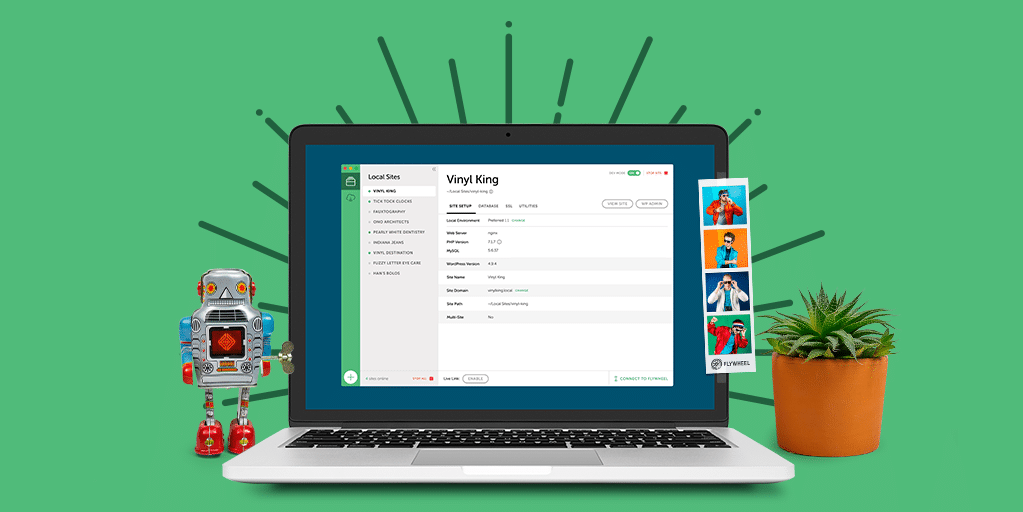
모든 기능을 갖춘 이 도구에는 로컬 사이트를 설정하고 사용하는 데 필요한 모든 것이 포함되어 있습니다. 초보자가 사용하기에 충분히 간단할 뿐만 아니라 로컬 환경이 작동하는 방식을 사용자 정의하려는 경우 많은 고급 기능을 제공합니다.
Local의 주요 기능 중 일부는 다음과 같습니다.
- 원 클릭 WordPress 설치로 로컬 사이트를 빠르게 설정할 수 있습니다.
- 해당 사이트를 안전하게 유지하기 위한 로컬 SSL(Secure Sockets Layer) 지원
- SSH(Secure Shell) 액세스를 통해 로컬 사이트의 루트 파일에 쉽게 액세스
- 공유 가능한 데모 URL로 사이트를 사람들에게 보여줄 수 있습니다.
- 로컬 사이트가 실행되는 방식을 구성하는 데 도움이 되는 개발자를 위한 사용자 정의 가능한 환경
- 사이트를 복제하고, 라이브 사이트를 로컬 버전으로 내보내고, 로컬 사이트를 WP 엔진에서 라이브 호스팅으로 푸시하는 옵션.
- 필요한 기능으로 로컬 개발 환경을 사용자 정의할 수 있는 애드온 라이브러리
무엇보다도 Local은 Mac, Windows 및 Linux에서 완전히 무료로 사용할 수 있습니다. 즉, 관련된 위험이나 의무 없이 사용해 볼 수 있습니다. 실제로 어떻게 작동하는지 봅시다!
로컬 시작 방법(3단계)
다행스럽게도 Local을 설정하고 이를 사용하여 로컬 사이트를 관리하는 과정은 간단합니다. 다음 몇 섹션에 걸쳐 사용을 시작하는 방법을 살펴보겠습니다. 프로세스는 도구 자체를 설치하는 것으로 시작됩니다.
1단계: 로컬 설치
Local을 다운로드하려면 웹 사이트를 방문하여 무료 다운로드 버튼을 누르십시오. 다음으로, 플랫폼을 선택하고 몇 가지 기본 정보를 입력합니다(이메일 필드만 필수이며 새로운 기능에 대한 정보를 지속적으로 제공하기 위한 것입니다).
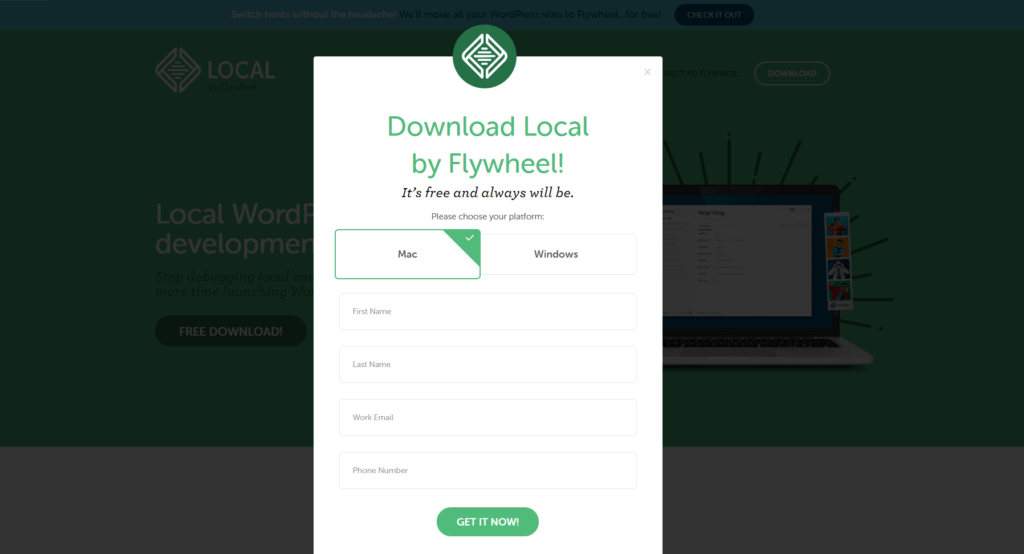
다운로드가 바로 시작됩니다. 잠시 기다린 다음 설치 프로그램 파일을 실행합니다. 그런 다음 시작 화면으로 이동하여 Let's Go!를 선택하기만 하면 됩니다. 단추:
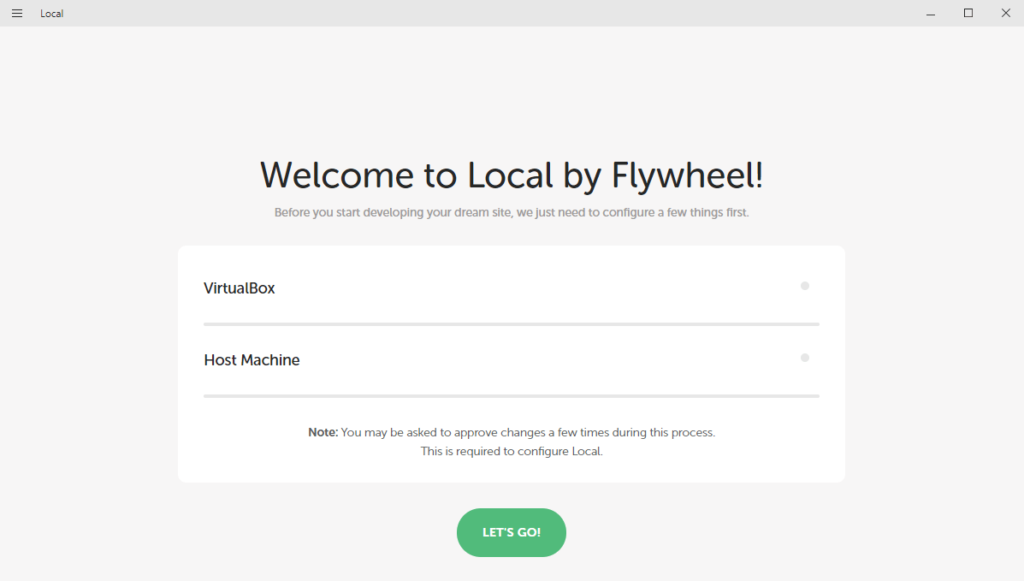
이렇게 하면 로컬이 제대로 작동하는 데 필요한 몇 가지 프로그램이 설치됩니다. 설치를 완료하는 데 몇 분 정도 걸릴 수 있습니다. 프로세스 중에 프롬프트가 표시되면 예를 눌러 설치 프로그램이 작업을 수행하도록 허용하십시오.
그런 다음 새 로컬 대시보드로 바로 이동합니다.
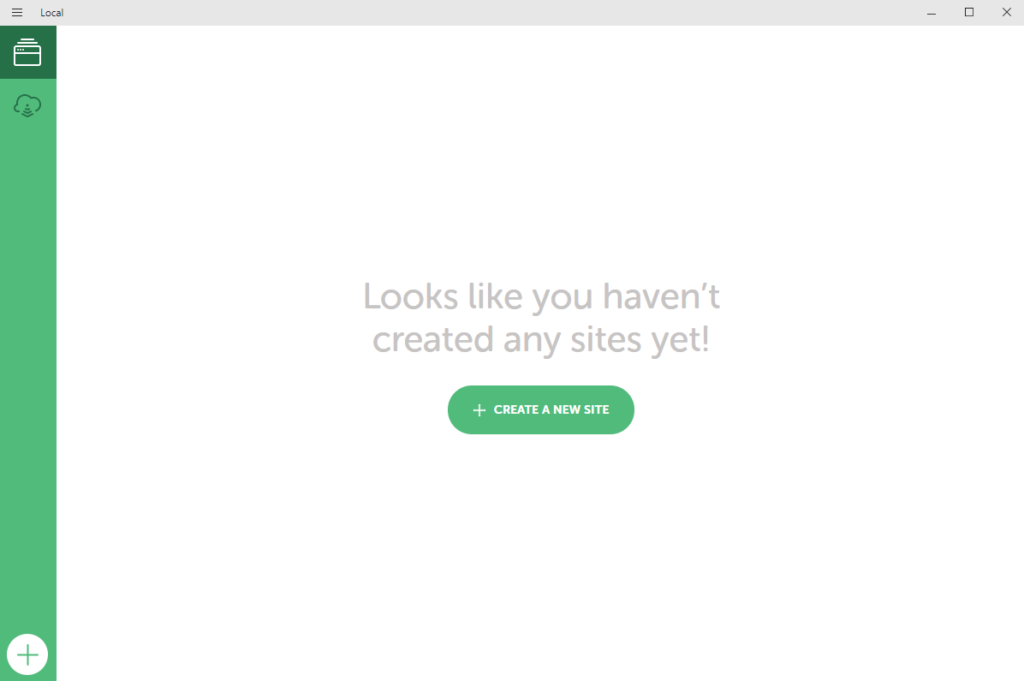
선택할 수 있는 몇 가지 옵션이 있습니다. 다음에 설명할 새 사이트를 만들 수 있습니다. 또한 클라우드 아이콘을 선택하여 관리되는 WordPress 호스팅 서비스에 연결하여 기존 사이트의 복사본을 만들고 로컬 사이트를 라이브로 푸시할 수 있습니다.
마지막으로 왼쪽 상단 모서리에는 다양한 설정과 기본 설정을 구성할 수 있는 "옵션" 메뉴가 있습니다. 그러나 이것은 선택 사항입니다. 이제 첫 번째 로컬 사이트를 만들 준비가 되었습니다!

2단계: 로컬 WordPress 사이트 만들기
다음으로 완전히 새로운 로컬 WordPress 웹사이트를 만들어 보겠습니다. 이렇게 하려면 로컬 대시보드에서 새 사이트 만들기를 선택합니다. 이렇게 하면 간단한 설정 마법사가 표시되며 첫 번째 단계는 사이트 이름을 만드는 것입니다.
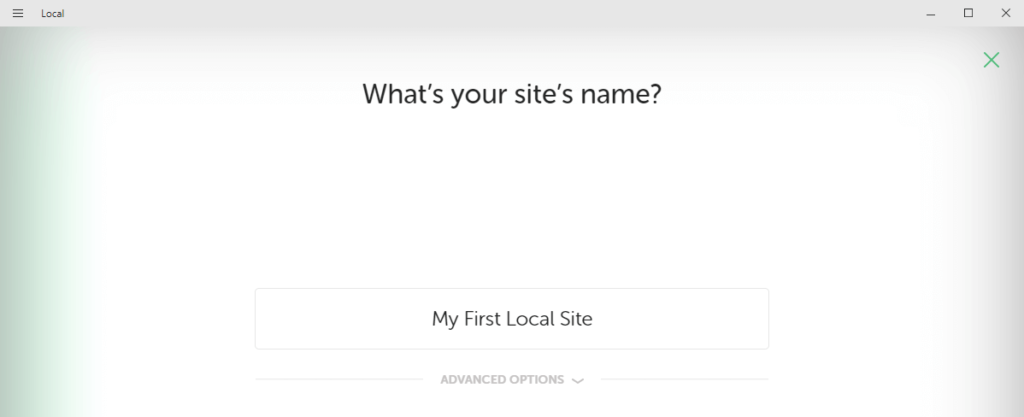
특히 여러 로컬 사이트를 만들 계획인 경우 이를 설명적인 것으로 만들고 싶을 수 있습니다. 나중에 언제든지 사이트 이름을 변경할 수 있습니다.
또한 원하는 경우 고급 옵션 탭을 확장하여 몇 가지 선택적 설정을 구성할 수 있습니다.
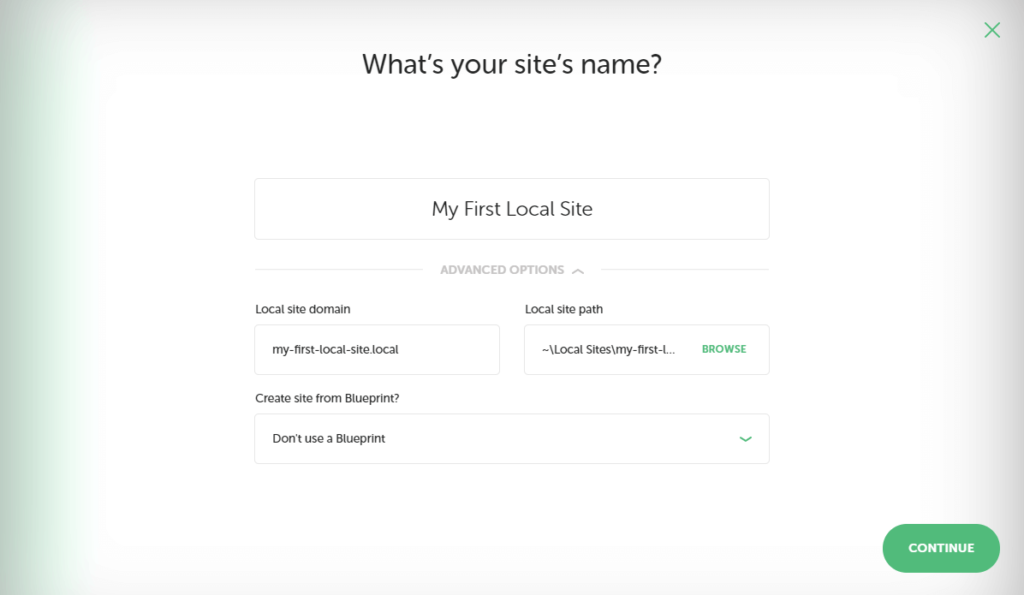
여기에서 로컬 사이트의 도메인과 경로를 설정할 수 있습니다. 원하는 도메인 이름과 접미사를 선택할 수 있으며, Local은 작동하도록 호스트 파일을 수정합니다. 우리의 경우에는 my-first-local-site.local 사용했습니다.
Local은 또한 사이트의 파일을 저장할 디렉토리를 자동으로 생성하지만 원하는 폴더로 설정할 수도 있습니다.
사이트 이름을 입력했으면 다음 화면으로 계속 진행할 수 있습니다.
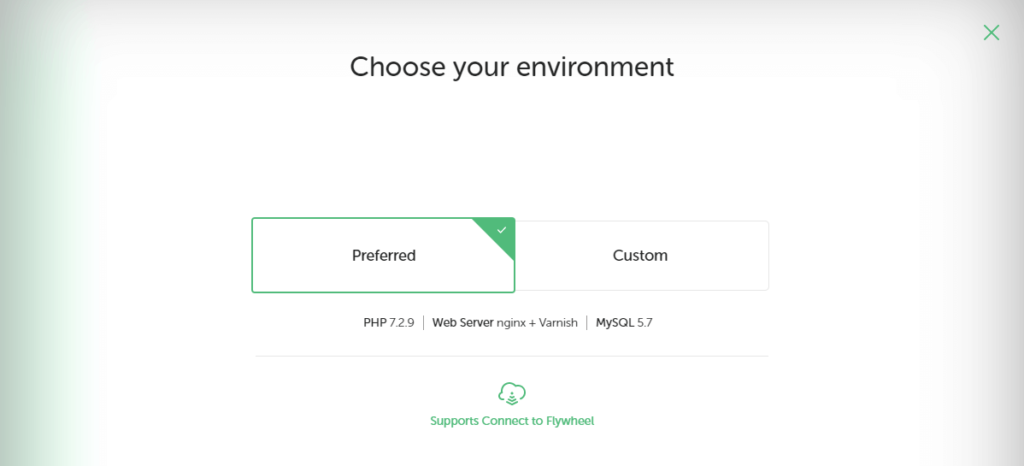
여기에는 두 가지 옵션이 있습니다. 선호를 선택하여 권장 도구 세트를 사용하여 로컬 사이트를 설정하거나 사용자 정의를 선택하여 환경을 구성할 수 있습니다.
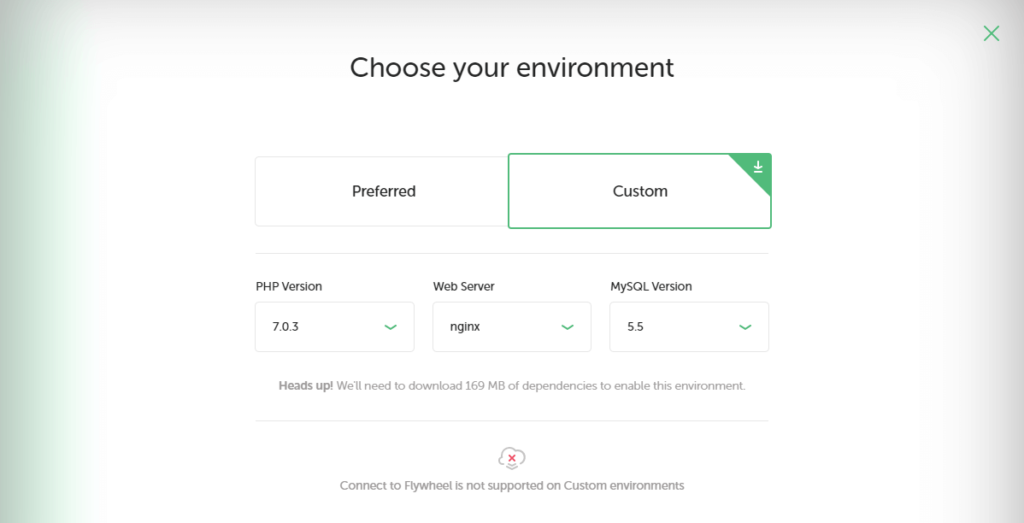
Preferred 옵션은 대부분의 초보 사용자에게 적합한 반면 Custom은 보다 구체적인 요구 사항이 있는 개발자에게 유용합니다. 사용자 지정 옵션을 선택하면 로컬 사이트를 Flywheel에 연결할 수 없습니다(원하는 경우 라이브로 게시하기 위해). 일부 추가 파일을 다운로드해야 할 수도 있습니다.
어느 쪽이든 여기서 완료되면 마지막 단계를 계속합니다.
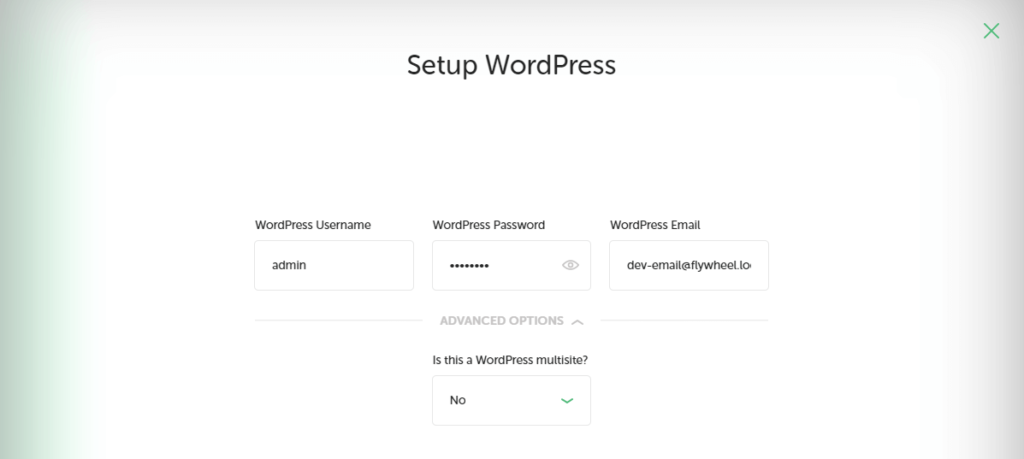
이 화면에서 WordPress 사용자 이름, 보안 암호 및 관리자 이메일 주소를 만듭니다. 고급 옵션 아래에서 이 설치를 다중 사이트 설정으로 할지 여부도 지정할 수 있습니다. 그런 다음 사이트 추가 버튼을 누르십시오.
잠시 후 모든 정보와 함께 새 사이트가 대시보드에 나열되는 것을 볼 수 있습니다.
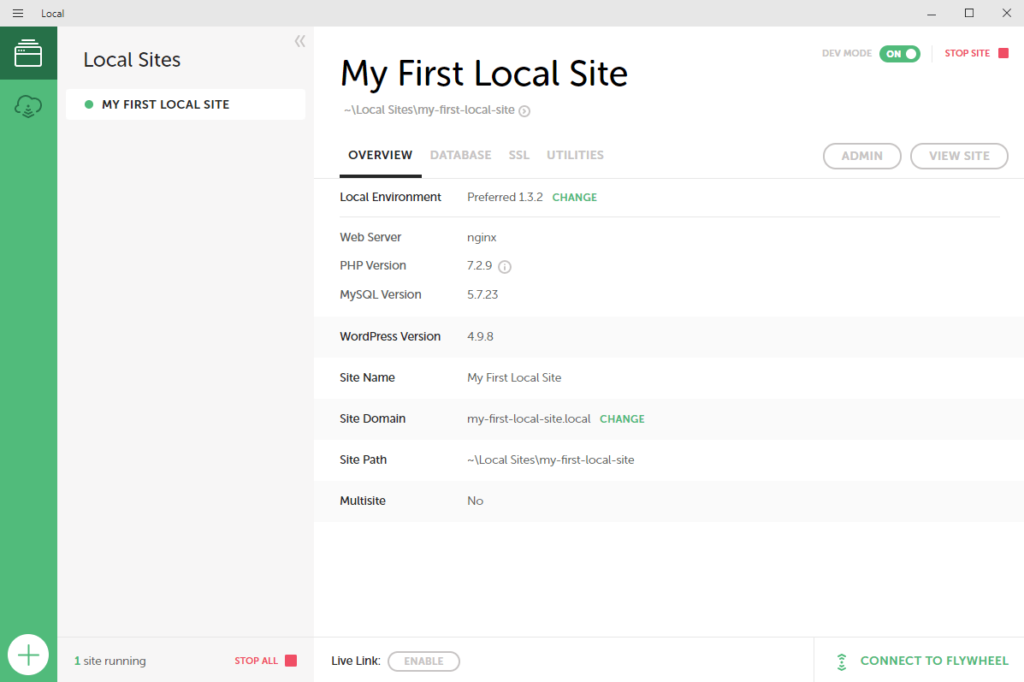
이제 관리자 버튼을 선택하여 사이트에 로그인하고 작업을 시작할 수 있습니다! 또한 로컬 사이트의 설정이나 도메인을 변경하려는 경우 언제든지 이 대시보드로 돌아올 수 있습니다.
참고: 여기에서 작업 중인 것은 완벽한 기능을 갖춘 WordPress 사이트이며 기록적인 시간 내에 설정됩니다! 즉, 원하는 플러그인을 설치하고, 사용자 정의 테마를 추가하고, 중단하고, 수정하고, 다시 중단하는 등의 작업을 수행할 수 있습니다. 코딩 놀이터이며 라이브 사이트에 위험이 없습니다!
3단계: 사이트 내보내기 및 게시하기
기술적으로 위의 두 단계는 로컬 WordPress 웹 사이트를 설정하고 사용하는 데 필요한 전부입니다. 그러나 궁극적으로 라이브로 전환될 사이트를 구축하는 경우 프로세스 작동 방식도 알아야 합니다.
언제든지 로컬 사이트를 내보내고 선택한 호스트로 가져올 수 있습니다. 사이트를 가져오고 활성화하는 단계는 호스트마다 다르지만 플러그인 설치, 내보내기, 가져오기, 일부 파일 압축, 마이그레이션이 작동하는지 확인 등이 필요할 수 있습니다.
빠른 클릭 워크플로를 찾고 있다면 로컬 연결을 적극 권장합니다. 로컬 연결을 사용하면 로컬 환경과 Flywheel Growth Suite 및 WP 엔진의 라이브 환경 간에 사이트를 쉽게 이동할 수 있습니다. 이를 통해 오프라인 편집 및 라이브 진행 프로세스가 크게 간소화되며 완전히 무료로 사용할 수 있습니다.
로컬 대시보드를 통해 Flywheel 또는 WP Engine 계정을 생성하거나 로그인할 수 있습니다.
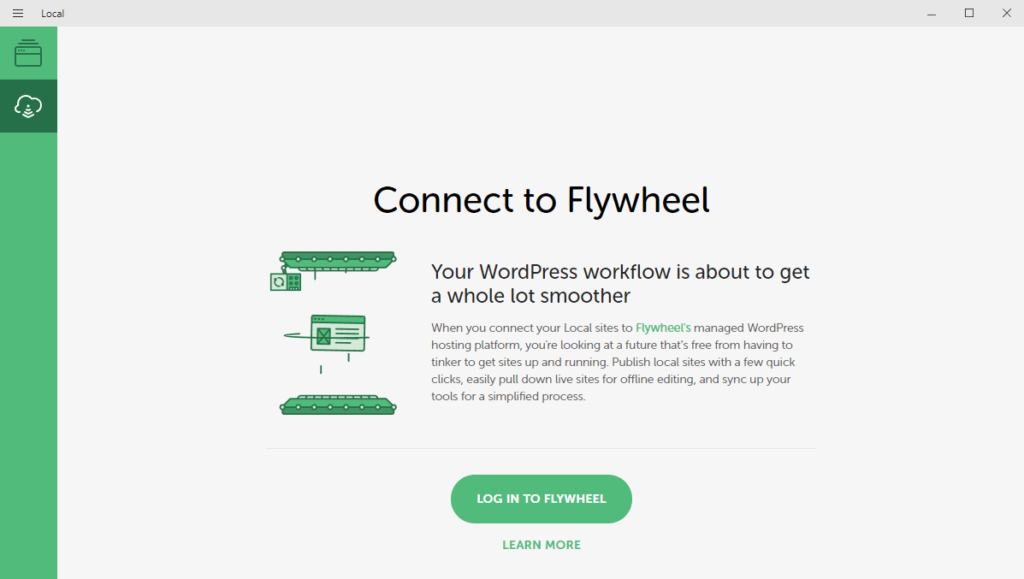
연결하려면 사용자 이름과 비밀번호만 입력하면 됩니다. 그러면 모든 로컬 및 라이브 사이트가 로컬 대시보드에 나열됩니다!
거기에서 몇 번의 클릭만으로 로컬 웹사이트를 라이브로 푸시할 수 있습니다. 계정이 연결되면 여기에서 다른 옵션도 사용할 수 있습니다. 예를 들어 라이브 사이트의 복사본을 만들어 로컬 사이트로 전환할 수 있습니다. 그런 다음 변경 사항을 적용하고 라이브 버전으로 다시 복사할 수 있습니다.
이를 통해 Local을 통해 개발 사이트를 만들고 관리하는 데 필요한 모든 것을 알 수 있습니다. 당신이 그것들을 사용하는 방법은 당신에게 달려 있습니다!
결론
로컬 WordPress 사이트를 빠르게 만들 수 있다는 것은 많은 이점을 제공합니다. 새 웹 사이트를 안심하고 개발할 수 있으며 라이브 사이트에 영향을 주지 않고 테스트 및 문제 해결을 쉽게 수행할 수 있습니다. Local을 사용하면 이 모든 작업을 쉽게 수행할 수 있으며 로컬 개발 옵션을 향상시킬 수 있는 다양한 고급 도구를 제공합니다.
이 문서에서는 로컬을 시작하는 방법을 보여 주었습니다. 다음 세 단계를 따르기만 하면 됩니다.
- 로컬을 설치합니다.
- 로컬 WordPress 사이트를 만듭니다.
- 준비가 되면 사이트를 WP 엔진으로 내보냅니다.
Local로 무엇을 할 수 있는지 궁금하신가요? 아래 댓글 섹션에서 알려주세요!
